Samsung GT-I9295 Bedienungsanleitung
Stöbern Sie online oder laden Sie Bedienungsanleitung nach Smartphones Samsung GT-I9295 herunter. Samsung GT-I9295 Vartotojo vadovas (Jellybean) Benutzerhandbuch
- Seite / 144
- Inhaltsverzeichnis
- LESEZEICHEN
- Naudotojo vadovas 1
- Apie šį vadovą 2
- Instrukcijų piktogramos 3
- Autoriaus teisės 3
- Prekių ženklai 4
- Žiniatinklis ir tinklai 5
- Prietaiso išvaizda 7
- Mygtukai 9
- Komplekto turinys 10
- 2 ) būtų tinkamai 12
- Nuimkite galinį dangtelį 13
- Išimkite akumuliatorių 13
- Akumuliatoriaus keitimas 14
- Atminties kortelės įdėjimas 16
- Atminties kortelės išėmimas 17
- Prietaiso laikymas 19
- Garsumo keitimas 19
- Perjungimas į tylųjį režimą 19
- Pagrindai 20
- Judesiai pirštais 21
- Vilkimas 22
- Palietimas du kartus 22
- Perbraukimas 23
- Suspaudimas 23
- Valdymo judesiai 24
- Pakėlimas 25
- Laikymas prie ausies 25
- Slinkimas norint naršyti 26
- Apvertimas 26
- Judesiai delnu 27
- Air Gesture 28
- Perėjimas gestais 29
- Naršymas gestais 29
- Perkėlimas gestais 30
- Atsiliepimas gestais 30
- Peržiūra ore 31
- Samsung Smart Pause 31
- Samsung Smart Scroll 32
- Pirštinės režimo aktyvinimas 32
- Greito nustatymo skydelis 34
- Pranešimų piktogramos 34
- Pradžios ekranas 35
- Skydelių pertvarkymas 36
- Ekrano fono nustatymas 37
- Valdiklių naudojimas 37
- Užrakintas ekranas 38
- Programų naudojimas 39
- Programų ekranas 39
- Aplankų tvarkymas 40
- Programų diegimas 40
- Programų šalinimas 40
- Programų bendrinimas 40
- Teksto įvedimas 41
- Teksto įvedimas balsu 42
- Kopijavimas ir įklijavimas 43
- „Wi-Fi“ tinklų pridėjimas 43
- Paskyrų kūrimas 44
- Failų perkėlimas 45
- Prietaiso sauga 46
- Sekos nustatymas 47
- PIN kodo nustatymas 47
- Slaptažodžio nustatymas 47
- Prietaiso naujinimas 48
- Telefonas 49
- Adresatų radimas 50
- Skambinimas į užsienį 50
- Skambinimo metu 50
- Adresatų pridėjimas 51
- Skambučių žurnalų žiūrėjimas 51
- Fiksuotojo rinkimo numeris 51
- Skambučių draudimas 51
- Priimami skambučiai 52
- Skambučio baigimas 53
- Vaizdo skambučiai 53
- Vaizdų sukeitimas 54
- Adresatai 55
- Adresatų rodymas 56
- Adresatų perkėlimas 56
- Mėgstamiausieji adresatai 57
- Adresatų grupės 57
- Pranešimai 58
- Suplanuotų žinučių siuntimas 59
- Vertimas ir žinučių siuntimas 59
- Gautų žinučių peržiūrėjimas 59
- Balso pranešimo klausymas 59
- El. paštas 60
- Google Mail 61
- Žinučių siuntimas 62
- Laiškų skaitymas 62
- Pokalbiai („Hangouts“) 63
- Messenger 63
- Tinklalapių bendrinimas 66
- Tinklalapių peržiūra 66
- Naujo puslapio atidarymas 66
- Paieška žiniatinklyje balsu 66
- Samsung Link 68
- Failų siuntimas 69
- Failų bendrinimas 69
- Group Play 70
- Televizoriaus žiūrėjimas 73
- Programų priminimų nustatymas 73
- Muzikos paleidimas 74
- Grojaraščių kūrimas 75
- Fotoaparatas 76
- Fotografavimo režimas 77
- Panoraminės nuotraukos 78
- Vaizdo įrašų filmavimas 79
- Bendrinkite kadrą 80
- Galerija 82
- Vaizdų peržiūra 83
- Vaizdo įrašų paleidimas 83
- Vaizdų redagavimas 84
- Vaizdų modifikavimas 84
- Mėgstamiausi vaizdai 85
- Vaizdų trynimas 85
- Vaizdų bendrinimas 85
- Nustatyti kaip ekrano foną 85
- Story Album 86
- Rekomenduojamų albumų kūrimas 87
- Istorijų albumų peržiūra 87
- Vaizdo įrašas 88
- Vaizdo įrašų trynimas 89
- Vaizdo įrašų bendrinimas 89
- Vaizdo įrašų pirkimas 89
- Vaizdo įrašų peržiūra 90
- Vaizdo įrašų įkėlimas 90
- „Flipboard“ 91
- Programos ir medijos 92
- „Samsung Hub“ svetainė 93
- Samsung Apps 93
- „Google Play“muzika 94
- Įrašų naršymas 96
- S Planner 97
- Įvykių ar užduočių kūrimas 98
- Įrašų pridėjimas prie datos 99
- Kalendoriaus tipo keitimas 99
- Įvykių paieška 100
- Įvykių trynimas 100
- Įvykių bendrinimas 100
- Sinchronizavimas su „Dropbox“ 101
- Laikrodis 102
- Laikmatis 103
- Stalinis laikrodis 103
- Pasaulio laikrodis 103
- Chronometras 103
- Skaičiuotuvas 104
- S Health 104
- Kalorijų valdymas 105
- S Translator 106
- Diktofonas 107
- Balso įrašo leidimas 108
- Balso įrašų tvarkymas 108
- Vairavimo režimas 109
- Paieška prietaise 110
- Paieškos apimtis 110
- „Google Now“ 110
- Paieška balsu 111
- Mano failai 111
- Atsisiųsti elementai 112
- TripAdvisor 112
- Optinis skaitytuvas 112
- Priemonės 113
- Kelionės ir vietos nustatymas 114
- Vietinis 115
- Navigacija 116
- Nustatymai 117
- Bluetooth 118
- Duomenų naudojimas 118
- Daugiau tinklų 119
- Įrenginiai netoliese 120
- Screen Mirroring 120
- „Kies“ naudojant „Wi-Fi“ 120
- Mano įrenginys 121
- LED indikatorius 123
- Pradžios ekrano režimas 123
- Skambutis 124
- Blokavimo režimas 126
- Saugos pagalba 126
- Žibinto šviesa 126
- Energijos taupymo režimas 127
- Pasiekiamumas 127
- Kalba ir įvestis 129
- Balso atpažinimo funkcija 130
- Teksto įgarsin. parinktys 131
- Judesiai ir gestai 132
- Išmanusis ekranas 133
- Paskyros 134
- Vietos nustat. paslaugos 135
- Programų tvarkyklė 137
- Akumuliatorius 137
- Saugykla 137
- Data ir laikas 137
- Apie įrenginį 138
- Trikčių diagnostika 139
- Skambučiai yra atmetami 140
- Nepavyksta paskambinti 140
- Nepavyksta priimti skambučių 140
- Prasta garso kokybė 141
- Lithuanian. 08/2013. Rev. 1.1 144
Inhaltsverzeichnis
www.samsung.comNaudotojo vadovasGT-I9295
Pradžia10Komplekto turinysPatikrinkite, ar gaminio dėžutėje yra šie elementai:•Prietaisas•Akumuliatorius•Trumpasis darbo pradžios vadovas•Su priet
Priemonės100Įvykių paieškaPaspauskite Meniu mygtuką, palieskite Ieškoti, tada norėdami ieškoti įveskite raktažodį.Norėdami peržiūrėti šios dienos įvyk
Priemonės101„Cloud“Norėdami sinchronizuoti failus arba sukurti atsarginę nustatymų ir programų duomenų kopiją „Samsung“ paskyroje arba „Dropbox“, naud
Priemonės102LaikrodisNaudokitės šia programa norėdami nustatyti signalus, patikrinti laiką bet kurioje vietoje pasaulyje, pamatuoti įvykio trukmę, nus
Priemonės103Žadintuvo signalų išjungimasNorėdami stabdyti signalą vilkite į didžiojo rato išorę. Norėdami kartoti signalą po tam tikro nustatyto lai
Priemonės104SkaičiuotuvasŠia programa naudokitės atlikdami sudėtingus ar paprastus skaičiavimus.Programų ekrane palieskite Skaičiuot.Jei norite naudot
Priemonės105Sveikatos informacijos tikrinimasSavo sveikatos informaciją galite peržiūrėti sveikatos lentelės ekrane. Norėdami išsamesnės informacijos,
Priemonės106„S Health“ nustatymų konfigūravimasPalieskite → Nustat. ir rinkitės vieną iš šių:•Redaguoti profilį: redaguokite savo fizinę statistiką
Priemonės107Pokalbio su „S Translator“ pradžiaNorėdami bendrauti su kitu žmogumi per žodinį „S Translator“, palieskite mygtukus ekrano apačioje.Pasiri
Priemonės108Balso įrašo leidimasPasirinkite balso komentarą ir paleiskite.• : apkirpti balso įrašą.• : keisti atkūrimo greitį.• : sustabdyti atkūri
Priemonės109Štai keletas balso komandų pavyzdžių:•„Open music“ (atidaryti muzikos įrašus)•„Launch calculator“ (paleisti skaičiuoklę)•„Call Lulu mob
Pradžia11SIM arba USIM kortelės ir akumuliatoriaus įdėjimasĮdėkite mobiliųjų telefonų paslaugų teikėjų duotą SIM arba USIM kortelę ir pridedamą akumul
Priemonės110GoogleJei norite ieškoti ne tik internete, bet ir programose bei jų turinyje, naudokitės šia programa.Programų ekrane palieskite Google.Ši
Priemonės111Paieška balsuNaudokitės šia programa norėdami ieškoti tinklalapių balsu.Programų ekrane palieskite Paieška balsu.Ši programa galima ne vis
Priemonės112Atsisiųsti elementaiJei norite matyti, kokie failai atsiunčiami programose, naudokitės šia programa.Programų ekrane palieskite Atsisiųsti
Priemonės113Teksto ištraukimas ir vertimasNorėdami pasirinkti verčiamas kalbas, palieskite . Nukreipkite galinį fotoaparatą į tekstą ir tada, norėdam
114Kelionės ir vietos nustatymasŽemėlapiaiNaudokitės šia programa norėdami nurodyti prietaiso buvimo vietą, ieškoti vietų ar gauti nuorodų.Programų ek
Kelionės ir vietos nustatymas115Gaukite nuorodų vykti į tikslą1 Palieskite .2 Palieskite ir tuomet pasirinkite pradžios ir pabaigos vietos įvedimo
Kelionės ir vietos nustatymas116NavigacijaNaudokitės šia programa norėdami ieškoti maršruto iki tikslo.Programų ekrane palieskite Navigacija.•Navigac
117NustatymaiApie nustatymusNaudodamiesi šia programa galite konfigūruoti prietaisą, nustatyti programos parinktis ir pridėti paskyras.Programų ekrane
Nustatymai118Tinklo pranešimų nustatymasPrietaisas gali aptikti atvirus „Wi-Fi“ tinklus ir, jei yra, būsenos juostoje parodyti piktogramą.Palieskite W
Nustatymai119•Rodyti „Wi-Fi“ naudojimą: nustatykite prietaisą rodyti duomenų, siunčiamų „Wi-Fi“.•Mobiliosios saitvietės: pasirinkite „Wi-Fi“ saitvi
Pradžia123 Stumkite SIM arba USIM kortelę, kol ji užsifiksuoja reikiamoje vietoje.•Nenuplėškite apsauginės juostelės, juosiančios anteną, nes tai gal
Nustatymai120NFC•NFC: suaktyvinkite NFC funkciją ir nuskaitykite arba rašykite NFC žymes su informacija.•Android Beam: suaktyvinkite „Android Beam“
Nustatymai121Mano įrenginysUžrakinimo ekranasKeiskite užrakinto ekrano nustatymus. Galimos parinktys gali skirtis priklausomai nuo pasirinktos ekrano
Nustatymai122EkranasPakeiskite ekrano nustatymus.•Ekrano fonas:–Pradžios ekranas: pasirinkite pradžios ekrano rodinio foną.–Užrakinimo ekranas: pas
Nustatymai123LED indikatorius•Kraunama: nustatykite prietaisą įjungti pranešimų lemputę, kai akumuliatorius įkraunamas.•Silpnas akumuliatorius!: nus
Nustatymai124SkambutisTinkinkite skambinimo funkcijų nustatymus.•Skambučio atmetimas: automatiškai atmeskite skambučius iš tam tikrų telefono numerių
Nustatymai125•Papildomi nustatymai:–Skambintojo ID: rodyti jūsų skambintojo ID kitai šaliai išeinantiems skambučiams.–Skamb. persiuntimas: nukreipk
Nustatymai126•Paskyros: nustatykite prietaisą priimti IP skambučius ir savo paskyrose nustatykite IP skambučių paslaugas.•Skambinti internetu: nusta
Nustatymai127Energijos taupymo režimasAktyvinkite energijos taupymo režimą ir pakeiskite šio režimo nustatymus.•CPU energijos taupymas: nustatykite,
Nustatymai128–Balso valdymas: nustatykite prietaisą atsakyti arba atmesti skambutį pagal balso komandas.–Pok. baig. įj./išj. mygt.: nustatykite prie
Nustatymai129Kalba ir įvestisPakeisti teksto įvesties nustatymus. Kai kurios parinktys gali būti negalimos, priklausomai nuo pasirinktos kalbos.KalbaP
Pradžia13SIM arba USIM kortelės ir akumuliatoriaus išėmimas1 Nuimkite galinį dangtelį.2 Išimkite akumuliatorių.3 Stumtelėkite SIM arba USIM kortelę, k
Nustatymai130•Išsamiau:–Automatinis rašymas iš didžiosios raidės: nustatykite prietaisą automatiškai pirmąjį simbolį keisti didžiąją po sakinio galą
Nustatymai131•Show body of message: nustatykite prietaisą rodyti naujos žinutės tekstą, kai įjungtas vairavimo režimas.•Wake up command: nustatykite
Nustatymai132Rodyklės greitisNustatykite prie prietaiso prijungtos pelės arba manipuliatoriaus rodyklės greitį.Judesiai ir gestaiĮjunkite judesio atpa
Nustatymai133–Peržiūrėti vaizdą: nustatykite prietaisą slinkti padidintu vaizdu judindami prietaisą bet kuria kryptimi.–Nutildyti/pristabdyt: nustat
Nustatymai134Peržiūra gestaisPeržiūrėkite turinį arba žiūrėkite informaciją iššokančiame lange, parodydami į elementą pirštu.•Informacijos peržiūra:
Nustatymai135Atsarginis kopijavimas ir nustatymas iš naujoPakeiskite nustatymus, kuriais tvarkomi nustatymai ir duomenys.•Kurti atsar. duom. kopiją:
Nustatymai136•Šifruoti išorinę SD kortelę: nustatykite prietaisą šifruoti failus, esančius atminties kortelėje.Nustačius prietaisą į gamintojo numaty
Nustatymai137•Patikimi kredencialai: kad užtikrintumėte įvairių programų saugumą, naudokite sertifikatus ir saugius duomenis.•Įdiegti iš įrenginio s
Nustatymai138•Automatinė laiko juosta: nustatykite prietaisą iš tinklo gauti laiko juostos informaciją, kai kertate laiko juostas.•Pažymėti laiko ju
139Trikčių diagnostikaKai įjungiate ar naudojatės prietaisu, jis paprašys įvesti vieną iš šių kodų:•Slaptažodis: kai įjungta prietaiso užrakto funkci
Pradžia14Akumuliatoriaus keitimasĮkraukite akumuliatorių įkrovikliu prieš naudodamiesi prietaisu pirmą kartą. Norint įkrauti akumuliatorių, taip pat g
Trikčių diagnostika140Prietaisas nebereaguoja arba patiria kritinių klaidųJei prietaisas nebereaguoja arba užstringa, gali prireikti uždaryti programa
Trikčių diagnostika141Prasta garso kokybė•Patikrinkite, ar neužstojate prietaiso vidinės antenos.•Kai esate vietovėse, kur silpnas signalas arba blo
Trikčių diagnostika142Paleidžiant fotoaparatą pasirodo klaidų žinutės„Samsung“ prietaise turi būti pakankamai laisvos atminties ir akumuliatoriaus ene
Trikčių diagnostika143Prijungus prietaisą prie kompiuterio nepavyksta nustatyti ryšio•Patikrinkite, ar USB kabelis, kurį naudojate, suderinamas su pr
Lithuanian. 08/2013. Rev. 1.1Dalis turinio (priklausomai nuo regiono, paslaugų teikėjo ar programinės įrangos versijos) gali būti kitokia, nei jūsų pr
Pradžia15•Kraunamą prietaisą galite naudoti, tačiau dėl to jo akumuliatorius ilgiau krausis.•Jeigu įkraunant prietaisą elektros maitinimas netolygus
Pradžia16Akumuliatoriaus vartojamos energijos sąnaudų mažinimasPrietaise įdiegtos parinktys, padedančios taupyti akumuliatoriaus energiją. Pritaikius
Pradžia171 Nuimkite galinį dangtelį.2 Atminties kortelę įdėkite aukso spalvos kontaktais į apačią.3 Stumkite atminties kortelę į angą, kol ji užsifiks
Pradžia18Atminties kortelės formatavimasKompiuteryje suformatuota atminties kortelė gali būti nesuderinama su prietaisu. Atminties kortelę formatuokit
Pradžia19Prietaiso laikymasNeuždenkite antenos srities rankomis ar kitais objektais. Tai gali sukelti ryšio problemas ar pareikalauti daugiau akumulia
2Apie šį vadovąKadangi šis prietaisas pagamintas vadovaujantis aukštais „Samsung“ standartais ir technologijomis, jame galimi aukštos kokybės mobiliej
20PagrindaiIndikacinės piktogramosEkrano viršuje rodomos piktogramos pateikia informacijos apie prietaiso būseną. Žemiau esančioje lentelėje pateikiam
Pagrindai21Piktograma ReikšmėĮjungtas vibracijos režimasĮjungtas lėktuvo režimasKlaida arba perspėjimasAkumuliatoriaus įkrovos lygisNaudojimasis jutik
Pagrindai22VilkimasJei norite piktogramą, miniatiūrą ar peržiūrą perkelti į naują vietą, palieskite ir laikykite elementą ir tuomet vilkite elementą į
Pagrindai23PerbraukimasJei norite matyti kitą skydelį, Pradžios ar Programų ekrane perbraukite kairėn ar dešinėn. Jei norite slinkti tinklalapyje ar s
Pagrindai24Valdymo judesiaiPrietaisą galima valdyti paprastais judesiais.Prieš naudodami judesius įsitikinkite, kad judesio funkcija yra aktyvinta. Pr
Pagrindai25PakėlimasKai pakeliate prietaisą kurį laiką juo nesinaudoję ar kai ekranas buvo išjungtas, prietaisas suvibruos, jei bus praleistų skambuči
Pagrindai26Slinkimas norint naršytiJei norite slinkti vaizdu, jį priartindami palieskite ir laikykite rodyklę ekrane, tada pajudinkite prietaisą bet k
Pagrindai27PakreipimasPalieskite ir laikykite du taškus ekrane, tada pakreipkite prietaisą atgal ar į priekį, jei norite artinti ar nutolinti.Judesiai
Pagrindai28UždengimasUždenkite ekraną delnu, jei norite pristabdyti medijos leidimą.Air GestureNaudokite šią funkciją, jei norite valdyti funkcijas ne
Pagrindai29Perėjimas gestaisNorėdami slinkti puslapiu aukštyn arba žemyn, žiūrėdami el. laiškus ar tinklalapius, perbraukite ranka jutiklį aukštyn ar
Apie šį vadovą3•Numatytosios programos, kurios iš anksto įdiegtos į prietaisą, gali būti atnaujintos be išankstinio įspėjimo ir prietaisas gali jų ne
Pagrindai30Perkėlimas gestaisNorėdami perkelti piktogramą į kitą vietą, palieskite ją viena ranka ir laikykite, tuomet kita ranka perbraukite jutiklį
Pagrindai31Peržiūra orePradžios ekrane palieskite Program. → Nustat. → Mano įrenginys → Peržiūra gestais ir vilkite Peržiūra gestais jungiklį dešinėn.
Pagrindai32Samsung Smart ScrollPradžios ekrane palieskite Program. → Nustat. → Mano įrenginys → Išmanusis ekranas → Išmanusis slinkimas ir vilkite jun
Pagrindai33Kelių langų režimo aktyvinimasNaudokitės šia funkcija norėdami, kad ekrane vienu metu būtų rodomos dvi veikiančios programos.•Gali veikti
Pagrindai34Kelių langų režimo programų naudojimasNaudodamiesi kelių langų režimo programomis, palieskite arba ir naudokitės viena iš šių funkcijų:
Pagrindai35•Energ. taupymas: įjunkite arba išjunkite energijos taupymo režimą.•Screen Mirroring: įjungti arba išjungti ekrano atspindėjimo funkciją.
Pagrindai36Elemento perkėlimasPalieskite ir laikykite elementą, tada nuvilkite jį į naują vietą. Jei norite perkelti ją į kitą skydelį, vilkite į ekra
Pagrindai37Ekrano fono nustatymasNustatykite prietaise saugomą vaizdą ar nuotrauką kaip Pradžios ekrano foną.Pradžios ekrane paspauskite Meniu mygtuką
Pagrindai38Užrakintas ekranasUžrakintas ekranas apsaugo prietaisą nuo nepageidaujamų operacijų, kai jis nenaudojamas, taip pat leidžia pridėti tinkamu
Pagrindai39Programų naudojimasPrietaise gali veikti įvairių skirtingų tipų programos – nuo medijos iki internetinių.Programos atidarymasPradžios ar Pr
Apie šį vadovą4Prekių ženklai•SAMSUNG ir SAMSUNG logotipas yra registruotieji „Samsung Electronics“ prekių ženklai.•„Android“ logotipas, „Google™“,
Pagrindai40Aplankų tvarkymasKad būtų patogiau naudotis, susijusias programas patalpinkite į aplanką.Palieskite Meniu mygtuką, Redaguoti, tada palieski
Pagrindai41Teksto įvedimasJei norite įvesti tekstą, naudokitės „Samsung“ klaviatūra ar balso įvesties funkcija.Kai kuriomis kalbomis teksto įvesti neg
Pagrindai42Kalbų klaviatūrų keitimasPridėkite kalbų prie klaviatūros ir norėdami pakeisti klaviatūros kalbą tarpo klavišu slinkite kairėn arba dešinėn
Pagrindai43Kopijavimas ir įklijavimasJei norite pažymėti daugiau ar mažiau teksto, palieskite ir palaikykite virš teksto, vilkite ar , tada norėda
Pagrindai44„Wi-Fi“ tinklų pamiršimasBet kurį naudotą tinklą, įskaitant dabartinį, galima pamiršti, kad prietaisas prie jo automatiškai nesijungtų. Tin
Pagrindai45Failų perkėlimasPerkelkite garso, vaizdo įrašų, vaizdų ar kitų tipų failus iš prietaiso į kompiuterį ar atvirkščiai.Toliau pateikiamus fail
Pagrindai46Prijungti kaip medijos prietaisą1 Prijunkite prietaisą prie kompiuterio USB laidu.2 Atidarykite pranešimų sritį, tada palieskite Prijungtas
Pagrindai47Sekos nustatymasProgramų ekrane palieskite Nustat. → Mano įrenginys → Užrakinimo ekranas → Ekrano užraktas → Šablonas.Sujungdami keturis ar
Pagrindai48Prietaiso atrakinimasPaspauskite Maitinimo ar Pradžios ekrano mygtuką ir įjunkite ekraną, tuomet įveskite atrakinimo kodą.Jeigu pamiršote a
49RyšiaiTelefonasNaudokitės šia programa, norėdami paskambinti ar atsiliepti į skambutį.Programų ekrane palieskite Telefonas.SkambinimasSkambinimasNau
5TurinysPradžia7 Prietaiso išvaizda9 Mygtukai10 Komplekto turinys11 SIM arba USIM kortelės ir akumuliatoriaus įdėjimas14 Akumuliatoriaus keitimas1
Ryšiai50Adresatų radimasJei norite adresatų sąraše rasti adresatą, įveskite vardą, telefono numerį ar el. pašto adresą. Įvedant simbolius, rodomi spėj
Ryšiai51•Meniu mygtukas → Adresatai: atidaryti adresatų sąrašą.•Meniu mygtukas → Įrašas: sukurti įrašą.•Meniu mygtukas → Žinutė: išsiųsti žinutę.•
Ryšiai52Priimami skambučiaiAtsiliepimas į skambutįKai jums skambina, vilkite už didžiojo apskritimo ribų arba paspauskite ausinių mygtuką.Jei veikia
Ryšiai53Skambučių nukreipimasGalima nustatyti prietaisą, kad įeinantys skambučiai būtų siunčiami nurodytu numeriu.Paspauskite Meniu mygtuką, palieskit
Ryšiai54Norėdami atidaryti šias parinktis, palaikykite palietę pašnekovo paveikslėlį:•Užfiksuoti vaizdą: užfiksuoti kito asmens vaizdą.Ši funkcija ga
Ryšiai55AdresataiNaudokitės šia programa norėdami tvarkyti adresatus, telefonų numerius ir el. pašto adresus bei kitą informaciją.Programų ekrane pali
Ryšiai56Pasirinkę adresatą, atlikite vieną iš šių veiksmų:• : pridėti mėgstamiausiųjų adresatų.• / : skambinti paprastai arba su vaizdu.• : kurki
Ryšiai57Adresatų eksportavimasPaspauskite Meniu mygtuką ir tada palieskite Importuoti / eksportuoti → Eksportuoti į SIM kortelę, Eksportuoti į SD kort
Ryšiai58•Trinti grupes: pasirinkite naudotojo pridėtą grupę ir tuomet palieskite Trinti. Numatytųjų grupių trinti negalima.•Žinynas: pasiekti adresa
Ryšiai59Jei norite kurti multimedijos žinutę, naudokitės šiais būdais:•Palieskite ir pridėkite vaizdo įrašų, adresatų, įrašų, įvykių ir kitų elemen
Turinys6102 Laikrodis104 Skaičiuotuvas104 S Health106 S Translator107 Diktofonas108 S Voice110 Google111 Paieška balsu111 Mano failai112 Atsisių
Ryšiai60El. paštasNaudokitės šia programa, norėdami siųsti ar peržiūrėti el. laišką.Programų ekrane palieskite El. paštas.El. pašto paskyrų kūrimasSuk
Ryšiai61Laiškų skaitymasPasirinkite norimą naudoti paskyrą ir nauji laiškai bus gaunami. Jei norite rankiniu būdu gauti el. laiškus, palieskite .Jei n
Ryšiai62Žinučių siuntimasBet kurioje pašto dėžutėje palieskite , įveskite gavėjus, temą bei laiško turinį ir tuomet palieskite .Paspauskite Meniu myg
Ryšiai63Pokalbiai („Hangouts“)Naudokitės šia programa norėdami kalbėtis su kitais.Programų ekrane palieskite Pokalbiai („Hangouts“).Ši programa galima
Ryšiai64ChatONNaudokitės šia programa, kai norite kalbėtis naudodamiesi bet kuriuo prietaisu. Norėdami naudotis šia programa, turite prisijungti prie
65Žiniatinklis ir tinklaiInternetasNaudokitės šia programa norėdami naršyti internete.Programų ekrane palieskite Internetas.Tinklalapių peržiūraPalies
Žiniatinklis ir tinklai66Tinklalapių bendrinimasNorėdami bendrinti su kitais tinklalapio adresą, paspauskite Meniu mygtuką ir palieskite Bendrinti per
Žiniatinklis ir tinklai67Bluetooth„Bluetooth“ sukuria tiesioginę belaidę jungtį tarp dviejų prietaisų, esančių netoli vienas kito. Naudokitės „Bluetoo
Žiniatinklis ir tinklai68Screen MirroringNorėdami prijungti prietaisą prie didelio ekrano su „AllShare Cast“ raktu arba „HomeSync“ ir bendrinti turinį
Žiniatinklis ir tinklai69Failų siuntimasSiųskite failus į kitus prietaisus arba įkelkite juos į tinklo saugyklos paslaugas.Pasirinkite prietaisą, pali
7PradžiaPrietaiso išvaizdaGrįžimo mygtukasUniversali jungtisPranešimų lemputėAusinėArtumo / gestų jutiklisMeniu mygtukasMikrofonasPriekinis fotoaparat
Žiniatinklis ir tinklai70Group PlayNaudokitės šia programa norėdami bendrinti ekranus su įvairiais prietaisais. Sukurkite arba prisijunkite prie „Grou
Žiniatinklis ir tinklai71NFCĮrenginiu galima nuskaityti artimojo lauko ryšio (NFC) žymes, kuriose yra informacija apie produktus. Taip pat, atsisiuntę
Žiniatinklis ir tinklai72S BeamNorėdami siųsti duomenis, pavyzdžiui, vaizdo įrašus, paveikslėlius ir dokumentus, naudokitės šia funkcija.Naudodamiesi
Žiniatinklis ir tinklai73Prijungimas prie televizoriausPrijunkite prie televizoriaus, kad prietaiso ekranas būtų rodomas dideliame ekrane ir nuotolini
74MedijaMuzikaNaudokitės šia programa norėdami klausytis muzikos.Programų ekrane palieskite Muzika.•Prietaiso programinės įrangos versija gali nepala
Medija75Norėdami klausytis muzikos tuo pačiu garsu paspauskite Meniu mygtuką ir tada palieskite Nustatymai → Išmanusis garsas.Kai įgalintas Išmanusis
Medija76FotoaparatasNaudokitės šia programa norėdami fotografuoti arba įrašyti vaizdo įrašus.Jei norite peržiūrėti prietaiso fotoaparatu padarytas nuo
Medija77Fotografavimo režimasGalimi keli nuotraukos efektai.Palieskite Režimas ir dešiniąja ekrano puse slinkite ekranu aukštyn arba žemyn.•Automatin
Medija78•Trintukas: naudokitės norėdami ištrinti fone esančių judančių objektų judesius.Jei norite fotografuoti nuotraukų seriją, palieskite . Prieta
Medija79Vaizdo įrašų filmavimasVaizdo įrašo filmavimasJei norite filmuoti, palieskite . Jei norite sustabdyti įrašymą, palieskite . Jei norite baigt
Pradžia8Prietaiso viršutinėje dalyje esantis mikrofonas veikia tik tuomet, kai naudojatės garsiakalbiu ar filmuojate vaizdo įrašus.•Neuždenkite anten
Medija80Vaizdo priartinimas ar nutolinimasNaudokitės vienu iš šių būdų:•Jei norite priartinti arba atitolinti vaizdą, naudokite garsumo mygtuką.•Jei
Medija81Fotoaparato nustatymų konfigūravimasJei norite konfigūruoti fotoaparato nustatymus, palieskite → . Ne visos toliau pateikiamos parinktys yr
Medija82•Baltos spalvos balansas: pasirinkite tinkamą baltos spalvos balansą, kad nuotrauka sudarytų tikroviškų spalvų diapazoną. Šie nustatymai skir
Medija83Vaizdų peržiūraPaleidus Galerija pateikiami galimi aplankai. Kai kita programa, pvz., El. paštas, išsaugo vaizdą, jam patalpinti automatiškai
Medija84Vaizdų redagavimasPeržiūrėdami vaizdą, paspauskite Meniu mygtuką ir naudokitės toliau nurodytomis funkcijomis:•Mėgstamiausias: pridėti vaizdą
Medija85•Efektas: pritaikyti efektus vaizdui.•Portretas: taisyti raudonas akis, reguliuoti ir retušuoti veidus arba sulieti foną.•Lipdukas: pridėti
Medija86Veidų žymėjimasPaspauskite Meniu mygtuką, palieskite Nustatymai, tada pažymėkite Veido žymė. Aplink atpažintą veidą vaizde bus rodomas geltona
Medija87Rekomenduojamų albumų kūrimasFiksuojant nuotraukas vienoje vietoje, prietaisas automatiškai jas rūšiuoja į albumus pagal jūsų pasirinktą krite
Medija88Vaizdų redagavimasAlbume palieskite puslapio vaizdą.Norėdami pridėti antraštę, palieskite .Norėdami siųsti vaizdą kitiems, palieskite .Norėdam
Medija89Vaizdo įrašų paleidimasPasirinkite norimą leisti vaizdo įrašą.Pakeiskite ekrano santykį.Judėkite pirmyn arba atgal slinkdami juostą.Skenuokite
Pradžia9MygtukaiMygtukas FunkcijaĮjungimo•Norėdami įjungti arba išjungti prietaisą, paspauskite ir laikykite paspaudę.•Jei prietaise įvyksta kritini
Medija90YouTubeNaudokitės šia programa norėdami peržiūrėti vaizdo įrašus „YouTube“ svetainėje.Programų ekrane palieskite YouTube.Ši programa galima ne
Medija91„Flipboard“Norėdami pasiekti suasmenintus žurnalus, naudokitės šia programa.Programų ekrane palieskite „Flipboard“.Ši programa galima ne visuo
92Programos ir medijos parduotuvės„Google Play“ parduotuvėNaudokitės šia programa norėdami pirkti ir atsisiųsti jūsų prietaisui galimas programas ir g
Programos ir medijos parduotuvės93„Samsung Hub“ svetainėNaudokitės šia programa norėdami įsigyti ir atsisiųsti multimedijos turinį. Taip pat galite va
Programos ir medijos parduotuvės94„Google Play“muzikaNaudokitės šia programa norėdami klausytis muzikos prietaise arba transliuoti muziką iš „Google“
95PriemonėsS MemoNaudokitės šia programa norėdami sukurti įrašą vaizdais ir įrašydami balsą.Programų ekrane palieskite S Memo.Įrašų kūrimasKurkite įva
Priemonės96Rašydami įrašą, palieskite dar kartą, jei norite keisti rašiklio tipą, storį ar spalvą.Norėdami pakeisti trintuko dydį, trindami ranka ra
Priemonės97Norėdami pakeisti įrašų tvarką paspauskite Meniu mygtuką ir palieskite Pakeisti tvarką.Norėdami įrašus perkelti į kitus aplankus paspauskit
Priemonės98Įvykių ar užduočių kūrimasPalieskite ir tuomet naudokitės vienu iš šių būdų:•Pridėti įvykį: įvesti įvykį su pasirenkamu pakartojimo nust
Priemonės99Įrašų pridėjimas prie datosPasirinkite datą, palaikykite ją palietę, ir pasirodys įrašo lentelė.Sinchronizavimas su „Google Calendar“Progra
Weitere Dokumente für Smartphones Samsung GT-I9295



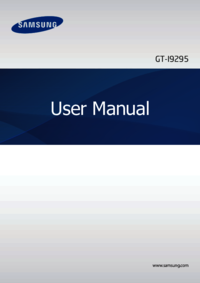









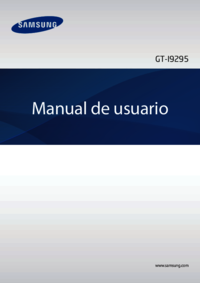



















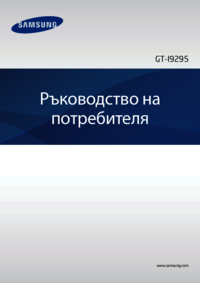






















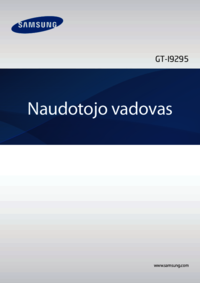









 (34 Seiten)
(34 Seiten) (97 Seiten)
(97 Seiten) (196 Seiten)
(196 Seiten) (165 Seiten)
(165 Seiten) (80 Seiten)
(80 Seiten) (89 Seiten)
(89 Seiten) (181 Seiten)
(181 Seiten) (100 Seiten)
(100 Seiten)

 (2 Seiten)
(2 Seiten) (196 Seiten)
(196 Seiten) (126 Seiten)
(126 Seiten) (117 Seiten)
(117 Seiten)







Kommentare zu diesen Handbüchern